Googleドライブでファイルとフォルダを効果的に検索する方法

Googleドライブを使用してバックアップを保存していて、その中に何万ものファイルとフォルダがある場合、Googleドライブでその特定のファイルまたはフォルダを検索するのが難しい場合があります。この記事では、ドライブのさまざまな検索ツールを使用して必要なデータを見つける方法について詳しく説明します。
部分検索を試す
タイトルのどこかに表示されると完全に予想される単語またはフレーズがある場合は、最初にそれを検索します。ドライブは、入力時に検索クエリに基づいて推奨事項の作成を開始します。
検索ツールの調整
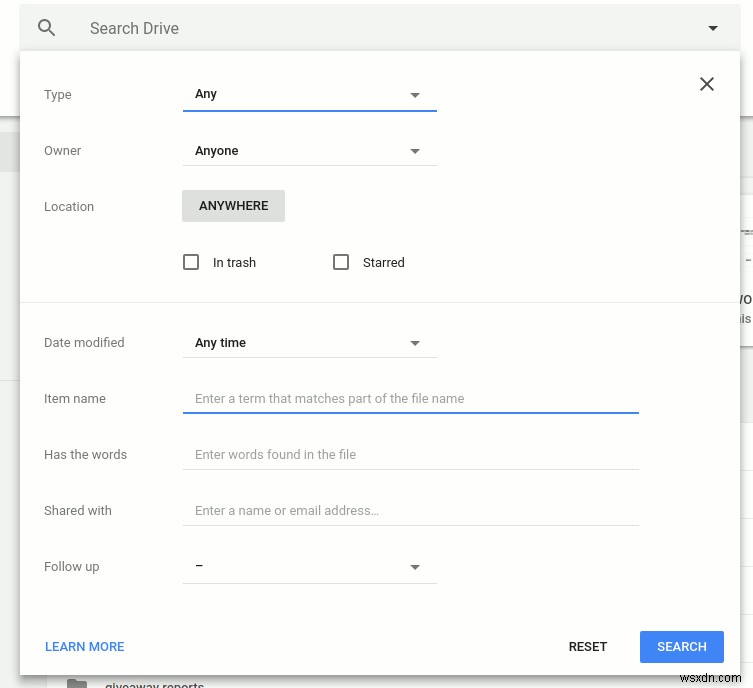
Googleドライブには、すばらしい検索ツールが組み込まれています。検索バーをクリックし、ドロップダウンメニューから[その他の検索ツール]をクリックします。ここでは、特定のファイルまたはフォルダーに焦点を合わせるために、任意の値を調整できます。
検索ドライブ–他のGoogleアプリではありません
ドキュメントやフォルダを検索しようとすると、Googleドキュメント、スプレッドシート、またはスライドのインターフェースが表示される場合があります。これらのそれぞれのサイトのインターフェースでは、そのような特定のドキュメントのみを検索できます。すべてを全体として表示するには、Googleドライブにログインして表示していることを確認する必要があります。
拡張子とタイプで検索
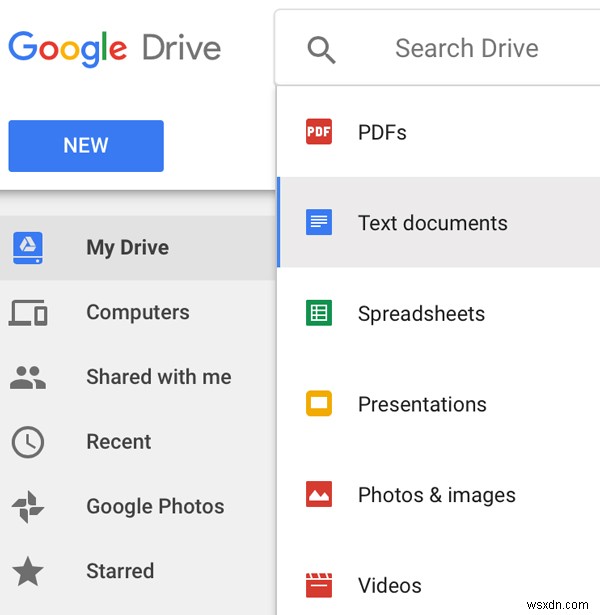
特定のファイルの名前がわからない場合は、ドキュメント拡張子で検索できます。たとえば、画像を検索するには、検索バーに「.jpg」、「。png」、または「.gif」と入力します。同様に、ドキュメントの場合は、「。pdf」、「。doc」、「。txt」などの検索用語を試してください。または、キーボードの下矢印キーを使用して下に移動し、検索するファイルの種類を選択します。
最近のアイテムを検索
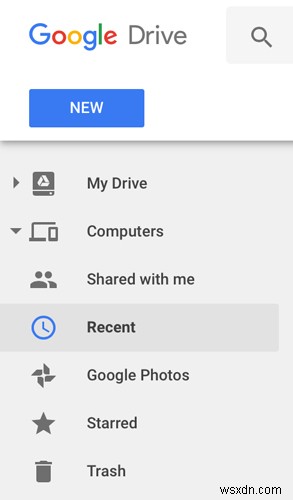
ファイルの名前があいまいな場合、または探しているファイルが正確にわからない場合は、最近アップロードされたアイテムで検索できます。これを行うには、左側のメニューバーの[最近]タブをクリックします。新しい画面から、当日、月の初め、または年の初めにアップロードされたものを表示できます。
送信者、作成者、または受信者で検索
メールアドレスの前に「to:」、「from:」、「creator:」という用語を入力すると、その用語に固有のファイルが表示されます。特に、ある人から別の人へと何かを見つけるために、検索で連続して使用することもできます。
日付で検索
ファイルがいつ変更されたかを見つけるには、検索ツールを調整する前述の手法を使用するか、手動で検索します。手動で検索するには、「Before:」または「After:」に続けて、年、月、日の形式(yyyy-mm-dd)の日付を入力します。 「Before:」コマンドと「After:」コマンドを連続して使用して、特定の日付範囲内のファイルを検索できます。
iPhoneで3DTouchを使用して検索
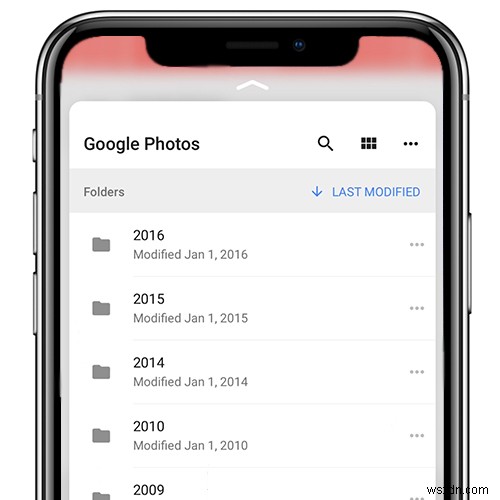
iPhone 6S以降のGoogleドライブアプリを使用して、3D Touchを使用してファイルを「覗き見」し、ファイルを完全に開かなくても、何が含まれているかを垣間見ることができます。そうすることで、特定のファイルが完全にロードされるのを待たずに、情報を一目で確認できます。ディスプレイを少し強く押して、コンテンツを開きます。これは、Googleドライブアプリを介して最適に機能することに注意してください。 Safariや別のブラウザでは、近くで、または流動的に動作しない可能性があります。
結論
この記事では、増え続けるGoogleドライブライブラリを検索するためのさまざまなリソースとツールについて説明しました。ご不明な点がございましたら、下にコメントを残してください。
-
Windows 10 および Windows 11 でフォルダーとファイルを検索から非表示にする方法
Windows 10 および Windows 11 の検索でフォルダーを非表示にしたいと思ったことはありませんか?ストレージのサイズと内容によっては、Windows の一部のフォルダーで検索が滞り、検索結果が悪くなることがあります。 問題は、Windows が既定で隠しファイルとフォルダーを検索しないことです。含めるファイルとフォルダを選択して除外できます Windows Search から。 すべきことは次のとおりです。 Windows 検索 既定では、Windows は PC のデスクトップ、ドキュメント、ダウンロード、ミュージック、ピクチャ、およびビデオ フォルダー内のアイテムを
-
Google ドライブを使用し、クラウド ストレージで重複ファイルをスキャンする方法
私たちのコンピューターには多数のファイルが集められているため、重複ファイルを検出して削除し、ストレージ スペースを浪費しないようにすることが重要です。クラウド ストレージの革新により、ユーザーは重要なファイルをクラウド ストレージに転送するようになりました。そして予想通り、Google ドライブのようなクラウド ストレージも重複でいっぱいになりました。アクセスできるアプリは数多くあります。Duplicate Files Fixer は、ハードディスクや Google ドライブ アカウントにあるビデオ、写真、ドキュメント、オーディオ ファイルなどの重複ファイルをスキャンして削除できる素晴らしいプ
